有许多人还不会在win10系统中取消桌面图标复选框,下面小编分享了在win10系统中取消桌面图标复选框的具体方法,希望感兴趣的朋友都来共同学习哦。
win10系统取消桌面图标复选框方法:
1、点击打开“这台电脑”(即“我的电脑”)。如图1所示

2、左上方的菜单中点击“查看”。如图2所示
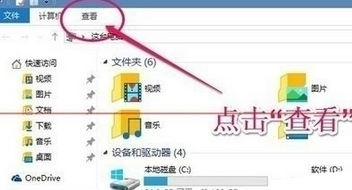
3、在下拉菜单中找到“项目复选框”。如图3所示
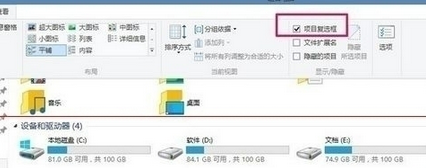
4、把“项目复选框”前的钩钩去掉。这样就改好了。如图4所示
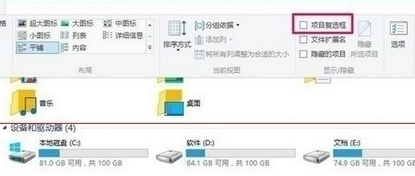
5、这个修改后的图片,点击任意图标都没左上角的小方框了。如图5所示

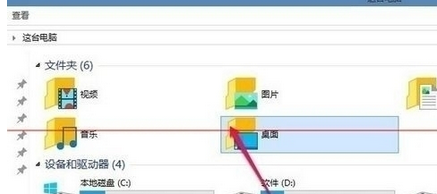
以上就是在win10系统中取消桌面图标复选框的具体方法了,大家都学会了吗?
 天极下载
天极下载































































 腾讯电脑管家
腾讯电脑管家
 火绒安全软件
火绒安全软件
 微信电脑版
微信电脑版
 向日葵远程控制软件
向日葵远程控制软件
 微信最新版
微信最新版
 桌面百度
桌面百度
 CF活动助手
CF活动助手
 自然人电子税务局(扣缴端)
自然人电子税务局(扣缴端)